三日坊主にならない家計簿アプリ Zaim編
家計簿は家計簿アプリを使って、負担を減らそう
家計簿をつけて、自分が何にいくらつかっているのか把握することは、節約や貯金をする上でとても大切なことです。
0から家計簿をつけようとすると、かなり手間がかかります。
手間がかかって結局は面倒になり、やめてしまうなんて方も多いのではないかと思います。
そんな方向けに前回の記事で、簡単に家計簿をつけることができる、家計簿アプリを紹介しました。
今回は、その家計簿アプリの中でも、私が今メインに使っているZaimの使い方について紹介したいと思います。
- 家計簿は家計簿アプリを使って、負担を減らそう
- Zaimの概要
- 金融機関の連携で家計簿の負担を減らそう
- Zaim(家計簿アプリ)と銀行口座を連携するために必要なこと
- 現金での買い物分も家計簿をつけたい方は
- まとめ
Zaimの概要
Zaimは、無料で利用することができる家計簿アプリです。
一部有料機能もありますが、有料機能を使用しなくても十分便利に使えます。
一般的な家計簿アプリでは、自分が何にいくらつかったのかグラフで確認するには、家訓が必要になっています。
しかし、Zaimでは、その機能を無料で利用することができます。
この点がZaimの一番の利点だと思います。
早速ですが、具体的な使い方を説明していきます。
金融機関の連携で家計簿の負担を減らそう
家計簿アプリを使う上で、金融機関との連携は、一番最初にするべきことだと思います。
家計簿アプリと金融機関との連携を行うと、連携先の金融機関でのお金の流れを家計簿アプリで追うことができます。
例えば、銀行口座を家計簿アプリに連携した場合、銀行への入金、銀行からの出金を家計簿につけることが可能です。
もちろん、クレジットカードの引き落とし口座をその銀行口座にしていた場合、そのクレジットカードの引き落とし情報も家計簿につけることが可能です。
クレジットカードでの買い物が、生活費の大半を占める場合、銀行口座との連携を行うだけで、銀行口座から引き出した現金で買ったものは、具体的に何を買ったのか家計簿につけることはできませんが、それ以外のものに関しては、何にいくら使ったのか把握することが可能です。
便利ですね。これなら家計簿も続けられそうですね。
Zaim(家計簿アプリ)と銀行口座を連携するために必要なこと
Zaimと銀行口座を連携するためには、一つだけ事前準備が必要です。
それは、銀行口座のネットバンキング口座を作成することです。
あとはその銀行口座のネットバンキング口座をZaimで連携するだけです。
たった一つの手間で家計簿を勝手に作ってくれるんですから、やらない手はないですね。
ネットバンキングは、振込手数料が月で何回まで無料なんてサービスを提供している銀行もありますので、Zaimと銀行口座を連携しないにしても、開設して損はないんじゃないかと思います。
現金での買い物分も家計簿をつけたい方は
現金で購入したものに関しても、何にいくら使ったのは把握したという方は、現金で購入した分は手動で家計簿を付ける必要があります。
しかし、Zaimにはレシートの写真を取ることで、その情報を家計簿に入れてくれる機能があります。
その機能を活用すれば、手入力での家計簿の手間もかなり省けるはずです。
まとめ
Zaimに登録したら、まず金融機関の連携をしましょう。
マネーフォワードもマネーツリーの場合でも金融機関の連携はまずやっておきましょう。
あとは勝手に家計簿アプリが家計簿をつけてくれます。
現金で購入した分に関しては、レシートの写真からの家計簿自動入力機能等を活用して、楽して家計簿をつけていきましょう。
オススメのToDoアプリ ToDo管理サービスの比較
この記事は移転しました。約2秒後に新記事へ移動します。移動しない場合はココをクリックしてください。
オススメのTodoアプリ【Todo管理サービスの比較】
集中力を持続させるためには、日常的に行う様々なタスクを習慣化することが大切だと、
『集中力を持続させるコツ【集中力の仕組みを理解し、自分を操る】』の記事にて紹介しました。
習慣化し、判断することなく効率的にこなせるようになったタスクも、その習慣を継続できなければ意味がありません。
私は、タスクの習慣化を継続するためには、ToDoリスト等を用いて、タスクの達成状況を可視化し、自分のモチベーションにつなげる方法が効果的だと考えています。
今回の記事では、私がこれまでに使用してきたToDo管理サービスの中でオススメできるサービスを紹介していきます。
Habitica
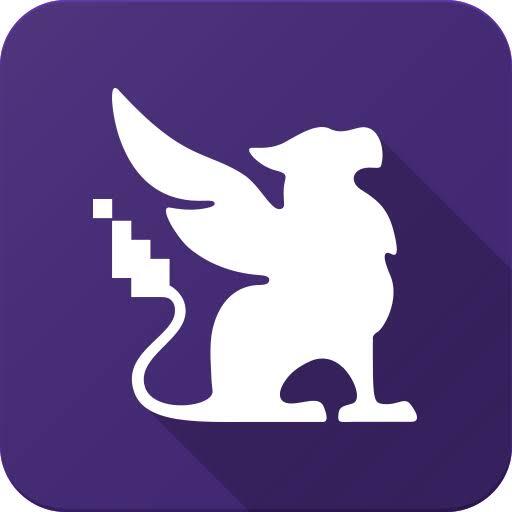
Habiticaは、ToDo管理とRPGを組み合わせた、新感覚のToDo管理サービスです。
(リンク: https://habitica.com/static/home )
Habiticaでは、設定したToDoをクリアするごとに、モンスターに攻撃ができたり、経験値やアイテムを獲得することができます。RPGを進めながら、ToDoを達成することで、楽しみながら、ToDo管理をすることが可能です。
友達同士で一緒にプレイすることもできます。
タスク達成のモチベーションを維持するのには持ってこいのサービスですね。
Habiticaは、RPG感覚で楽しみながらToDoを管理できるだけでなく、ToDo管理サービスとしても機能が充実しています。
HabiticaでのToDoは、大きく分けて以下の3つに分類されます。
- 習慣:1日での達成回数がカウントされるToDo
- 日課:毎日達成状況がリセットされるToDo
- ToDo:通常のToDo
Habiticaの良い点
Habiticaでは、楽しみながら、ToDoを管理することができます。
ゲームが好きな方、 タスク達成のモチベーションアップを最大化したいという方にはとてもオススメです。
Habiticaの悪い点
ToDo管理にRPG要素が追加されているため、シンプルなTodo管理サービスではありません。
シンプルなToDo管理サービスを求めている方には向いていません。
Lifebear
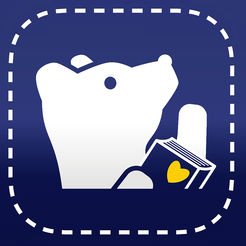
Lifebearは、カレンダーと一体化したToDo管理サービスです。
(リンク: https://lifebear.com/ )
Lifebearでは、Habiticaのように、習慣、日課、通常のToDoと3種類あるわけではありませんが、ToDoに繰り返し設定をすれば、日課としてタスクを管理することは可能です。
Lifebearでは、ToDoListとカレンダーが一体化しているため、カレンダー上のToDoに設定した締切の日にそのToDoが表示させることが可能です。
Lifebearの良い点
カレンダーとToDo管理は親和性が高いため、2つのサービスをまとめて管理することができるのは、大きなメリットです。
カレンダーにToDoが表示されると、そのToDoの期限をひと目で把握することができます。
複数のToDoを登録した場合でも、どのToDoを優先して行えばいいか、すぐにわかるはずです。
Lifebearの悪い点
他のカレンダーサービスから、カレンダーをインポートすることはできますが、Lifebear内のToDoを他のカレンダーサービスにエクスポートすることはできません。
また、サブタスクの作成には課金が必要です。
さらに、気にならない方もいるかと思いますが、無料版の携帯アプリでは、画面下部に広告が表示されてしまいます。
Todoist
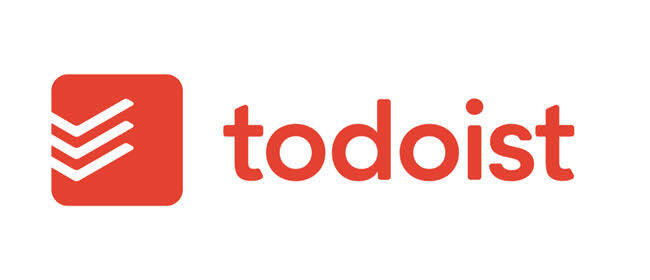
Todoistは、とてもシンプルなTodo管理サービスです。
(リンク: https://todoist.com/ )
今回紹介した3つのToDo管理サービスの中で、最もメジャーなものだと思います。
現在私は、このToDo管理サービスを利用しており、純粋なToDo管理機能に特化した場合、一番オススメです。
Todoistの良い点
ToDoistは、UIがとてもシンプルです。
そのため、ToDo管理機能のみあれば良いとい方にはぴったりです。
そして、LifeBearでは課金が必要だった、サブタスクも無課金で作成ことができます。
また、無課金のアプリでも広告が表示されず、画面がすっきりしています。
メジャーなToDo管理サービスなため、他のウェブサービスと連携させることもできます。
さらに、ToDoの内容に期限を表すようなキーワードを混ぜ込むと、タスクの締め切りを自動で設定するスマート日付認識機能もあります。
Todoistの悪い点
特別文句はないですね。
とても使いやすいTodo管理サービスです。
まとめ
タスクの習慣化を継続 するための有効なツール、Todo管理サービスについて私のオススメを紹介しました。
個人的には、以下がオススメです。
- 遊び感覚で楽しみながらTodo管理したい方はHabitica
- ToDoをカレンダーとして管理したい方はLifeBear
- シンプルにToDo管理機能を求める方はTodoist
便利なGoogle Chrome拡張機能 快適なブラウジングを 第二弾
まだまだある便利な拡張機能
当ブログへのアクセスは、前々回に投稿した、Google Chromeでのブラウジングを快適にする拡張機能の紹介記事経由のものが多かったので、前回紹介しきれなかった拡張機能を、今回は紹介したいと思います。
- まだまだある便利な拡張機能
- goo.gl URL Shortener
- Better Downloader
- Todoist: To-Do list and Task Manager
- iKnow! ポップアップ辞書
- まとめ
goo.gl URL Shortener
開いているウェブページの短縮URLを作成してくれる拡張機能です。
メールやLine等でウェブページを誰かに送り、共有しようと思ったとき、ウェブページによっては、URLがとても長く、ビジュアルが美しくなくなることがありますよね。
URLの短縮サービスはこの拡張機能以外にもウェブページ等でありますが、この拡張機能をインストールしておけば、わざわざそのウェブページに行く必要がなく、そのときに開いているウェブページからブラウザ右上に表示されている、拡張機能のアイコンをクリックするだけで短縮版のURLを生成することが可能です。
Better Downloader
Google Chromeでデータをダウンロードしているときに、ダウンロードが終了したら通知をしてくれる拡張機能です。
ウェブページから、データをダウンロードしたはいいが、そのデータの容量が大きく、ダウンロードが終わったことに気が付かなかったなんて経験はありませんか。
この拡張機能があれば、ダウンロードが終わったタイミングで通知してくれるので、ダウンロードが終わったことに気が付けないなんて状況を減らすことが出来るはずです。
Proxy SwitchySharp
ネットワークに接続するにあたり、プロキシサーバーを使用するかしないかをワンタッチで切り替えることができる拡張機能です。
ネットワークに接続する際のプロキシサーバーに関する設定は、Google Chromeの設定画面からいじることができますが、何回かクリック動作をしなければならないため、少し面倒な作業になります。
この拡張機能があれば、手動で設定する場合では、2回のクリックで切り替えることができますし、さらに自動で設定する場合は、何の操作もなしに切り替えることが可能です。
プロキシサーバーを使用して、ネットワークに接続する機会がない方にとっては、全く意味のない拡張機能ですが、プロキシサーバーを使用する方にとっては、とてもオススメな拡張機能です。
特に、ネットワークに接続する際に、プロキシサーバーを使ったり、使わなかったりする方にはオススメです。
Todoist: To-Do list and Task Manager
TodoistへのTo-Doの追加を簡易化する拡張機能です。
Todoistとはウェブ上でTodoを管理するサービスです。
無料、シンプル、使いやすいと悪いところなしなので、Todo管理には私はこのサービスを利用しています。
この拡張機能をインストールすると、Google Chromeでウェブページを開いているとき、そのウェブページ上で右クリックをすると、TodoistのTodoにそのウェブページをワンタッチで追加することが可能です。
また、追加されたTodoは、そのウェブページへのリンクが情報が含まれているため、気になったウェブページやあとで読もうと思ったウェブページをTodoに追加しておけば、そのウェブページを見るときに、とても便利です。
iKnow! ポップアップ辞書
ウェブサイトに出てくる英単語の意味をマウスカーソルを合わせるだけで表示してくれる拡張機能です。
英語で書かれている文章で調べ物をしているときなどはとても便利な拡張機能です。
常にこの拡張機能をONにしていると、ポップアップが邪魔に感じることもありますので、前回の記事で紹介した、SimpleExtManagerを一緒にインストールして、拡張機能のON/OFFをワンタッチで切り替えられるようにしていると更に便利だと思います。
まとめ
今回は、前回紹介しきれなかったGoogle Chromeの拡張機能を紹介しました。
どれもとても便利です。
気になったものがあったらぜひインストールしてみてください。
漫画の発売日はこれで一括管理!
漫画の発売日はこれで管理
連載中の漫画を読んでいて、新刊が出るのを待っていたはずが、
新刊の発売を見逃して、気がついたら、2,3冊新刊が出ていたなんて経験
皆さんはありませんか?
特に連載中のマンガ複数読んでいる方は、どのマンガの新刊がいつ発売されるのか
把握しきれなくなることがあるかと思います。
私も一時期は、そのような状態になって、連載中のマンガを嫌煙して、完結してる
マンガばかり読んでいる時期がありました。
しかし現在は、連載中のマンガもしっかり新刊の発売日を把握できており、新刊の発売を楽しみにしながら、日々過ごしています。
これは、マンガの発売日管理サービスを利用するようになったことが大きいと思っています。
今回は、実際に私が使っているマンガの発売日管理サービスを紹介したいと思います。
- 漫画の発売日はこれで管理
- マンガの新刊発売日管理はブックフォワードがオススメ
- 自分が本当に知りたいマンガの発売日だけをリマインドしてくれる
- 無料なのに無駄な広告がなく、スッキリしている
- 拡張性が高い
- まとめ
マンガの新刊発売日管理はブックフォワードがオススメ
私が使っているマンガの新刊発売日管理サービスはブックフォワードです。
ブックフォワードのリンク:https://bookforward.jp
これまでに、いくつかマンガの新刊発売日管理サービスを使ってきましたが、
個人的には一番使いやすくて、しっくりきています。
これまでに使ってきたマンガの新刊発売日管理サービスはこんなものがありました。
- ベルアラート
- Calepo
- 発売日チェッカー
ブックフォワードの優れている点をざっくりとまとめてみます。
自分が本当に知りたいマンガの発売日だけをリマインドしてくれる
当たり前の機能のように聞こえますが、意外と、自分が本当に知りたいマンガだけの
発売日をリマインドしてくれるサービスは少ないように感じます。
例えば、ジャンプのワンピースの新刊発売日をリマインドさせたいと思ったとき、
ワンピースというキーワードで絞ってリマインドをかけると、
ワンピースを題材とした自己啓発本の発売日までリマインドされるなんてことは
よくあることだと思います。
ブックフォワードでは、リマインド対象のマンガを絞り込むにあたり、
- タイトル
- 著者
- 出版社
- レーベル
- 分類
の5つを組み合わせた絞り込みを行うことができます。
この絞り込み機能により、実際に自分が本当に知りたいマンガを絞り込んで、
新刊の発売日をリマインドすることが可能です。
無料なのに無駄な広告がなく、スッキリしている
こういったサービスに限らず、無料で利用できるサービスでは、広告が多数表示
されていて、ごちゃごちゃしているウェブサイトになっていることが多くあります。
ブックフォワードは、利用が無料なのにもかかわらず、広告がなく、ウェブサイトが
スッキリしています。
課金すれば、広告がなくなるというものは多くありますが、無料で広告が表示されていないのは、大きなメリットだと思います。
拡張性が高い
ブックフォワードでは、新刊の発売日を登録したメール宛に、新刊情報が届くことで、
新刊の発売日をリマインドしています。
今回の記事では、詳細は省きますが、メールでリマインドが届くため、そのメールを
トリガーとした他サービスとの連携を用意に実現することができます。
(新刊が発売されたら、ToDoListにそのマンガを購入することを追加する、
マンガの発売日をカレンダーに表示する等)
カレンダーに表示する機能は、他のサービスでも実現できるものもありますが、
これもまた、課金が必要であったり、無駄な広告まで一緒に表示されてしまったりします。
課金なしで、これを実現できるのは、これまた大きなメリットです。
まとめ
ブックフォワードは無料で利用できるマンガの発売日管理サービスでは、とても便利
なものだと思います。
皆さんもブックフォワードで、新刊の発売日を管理して、マンガライフを楽しみましょう。
ブックフォワードと別サービスとのついては、また機会がありましたら、ご紹介しようと思います。
便利なGoogle Chrome拡張機能 快適なブラウジング
Google Chromeの拡張機能は活用すべき
Google Chromeの拡張機能を活用すると、ブラウジングがとっても快適になります。
今回は、私が実際に使って便利だと思ったGoogle Chromeの拡張機能を紹介します。
この記事経由での当ブログへのアクセスが多かったため、以下の記事でさらに拡張機能を紹介してみました。
よかったら、一緒に確認してみてください。
- Google Chromeの拡張機能は活用すべき
- AdBlock
- AutoPatchWork
- Go Back With BackSpace
- OneTab
- Video Speed Controller
- SimpleExtManager
- Bookolio
- まとめ
AdBlock
ウェブページに表示される広告を隠してくれる拡張機能です。
ウェブページの広告を非表示にできると、ウェブページがかなりスッキリします。
Youtubeでの動画開始前の広告もカットすることができます。
これが一番便利かなと感じます。
一部ウェブページでは、広告でない箇所も非表示にされてしまうことがありますが、
それを上回る便利さです。
AutoPatchWork
ページ分割されているウェブページの続きを自動で開いてくれる拡張機能です。
ニュースページやブログ記事、googleでの検索結果など、ウェブページのほとんどは、
1つのページでコンテンツが完結しているわけではなく、複数のページに分割されて
います。
この拡張機能を使えば、そういったウェブページをただスクロールするだけで、次の
ページを表示することが可能です。
この拡張機能が入っているだけで、ウェブページの閲覧速度はかなり上がるはずです。
Go Back With BackSpace
BackSpaceキーにブラウザ上での戻る機能を割り当てる拡張機能です。
昔のGoogle Chromeでは、BackSpaceキーで戻る機能が割り当てられていたようですが、現在はその機能はなくなっています。
その機能を復元したのが、この拡張機能です。
BackSpaceキーで戻る機能を使っていた私には、なくてはならないものです。
OneTab
一つのウィンドウで開いているタブを一つのURLにまとめてくれる拡張機能です。
開いているタブを一つのURLにまとめることで、すべてのタブを開くことができます。
他のPCや他の人とウィンドウで開いているタブを共有することも可能です。
調べ物をしているときなどは、この拡張機能があると、とても便利です。
Video Speed Controller
動画の再生速度を変えることができる拡張機能です。
Youtubeでは、動画の再生速度を変える機能が実装されていますが、実装されていない動画サイトもあります。
この拡張機能があれば、そういった動画サイトでも、動画の再生速度を変えることが
できます。
再生速度をあげて、たくさんの動画を見たい方にはオススメです。
SimpleExtManager
Google Chromeでは、拡張機能のON/OFFを切り替えるためには、Google Chromeの
設定を開いて、拡張機能の設定画面に移動し、操作する必要があります。
拡張機能のON/OFFを切り替えるたびに、この操作を行うのは手間がかかります。
この拡張機能を使えば、ブラウザ右上のGoogle Chromeの設定を開くボタンの横に、
拡張機能のON/OFFを切り替えるボタンを設置できます。
多くの拡張機能を入れてくると、この拡張機能の便利さが分かってくると思います。
Bookolio
新規タブを開いたときに、新規タブに表示するブックマークを増やすことができる
拡張機能です。
ブックマークが増えてくると、全ブックマークをひと目で確認できなくなり、どこに
どのブックマークがあったのかわからなくなりがちです。
この拡張機能を使えば、新規タブに全ブックマークを表示することができ、ひと目で
ブックマークがどこにあるのか確認することができます。
ブックマークを多く登録している人に、オススメです。
まとめ
実際に私が使っている拡張機能の中で、便利なものを紹介してみました。
紹介した拡張機能のなかに便利そうなものはありましたでしょうか。
どの拡張機能も無料ですので、気になったものがあったらインストールしてみて
ください。
どれがオススメ? 家計簿アプリの比較(マネーツリー、マネーフォワード、Zaim)
ブログ開設のご挨拶
はじめまして、umacです。
このブログでは、日常生活で感じたこと、便利だと思ったものなんかを紹介していこうと思っています。
最初の記事では、家計簿のネットサービスについて投稿したいと思います。
家計簿アプリで楽して、お金を管理!
自分がどれだけの収入があって、そのお金を何にどのくらい使っているのか把握する
ことはとても大切なことです。
自分が何にいくら使っているかを把握すれば、浪費を抑えることができます、
浪費を減らした結果が目に見えれば、節約や貯金の励みになります。
いいことずくしですね。
そんな、やればいいことずくしな家計簿ですが、やり始めた当初はやる気満々で続く
ものの、結局は面倒になって三日坊主で終わってしまう、なんてことはよくある話だと思います。
そんな方にオススメなのが家計簿アプリです。
家計簿アプリは、面倒な家計簿でのお金の管理をほとんど代行してくれます。
何にいくら使っているのか、グラフィカルに図にまとめてくれるものもあります。
今回は、代表的な以下の3つの家計簿アプリと個人的にどれがおすすめかをご紹介したいと思います。
- マネーツリー
- マネーフォワード
- Zaim
どの家計簿アプリも無料(一部有料)で使うことができます。
マネーツリー
マネーツリーは、とにかくシンプルな家計簿サービスです。
今回紹介する3つのサービスの中で最もシンプルだと思います。
メリット : とにかくシンプル
マネーツリーはとにかくシンプルです。
シンプルなデザインで家計簿管理をしたいという方には、おすすめです。
メリット : 収入や支出の自動でのカテゴリー分けの精度が高い
家計簿サービスを利用する場合、銀行やクレジットカードと連携させて使う方が
ほとんどだと思います。
マネーツリーでは、それらの金融機関と連携させたときに行われる、支出や収入の自動カテゴリー分けの精度がとても高くて、非常に便利です。
デメリット : サイトのデザインが見づらい
PCのブラウザでサイトを見たとき、ブラウザをモニターの横幅目いっぱいに広げた
状態で、サイトを見ていると、収入や出費の内容、カテゴリー、金額それぞれがかなり離れて表示されるデザインになっており、個人的には見づらいです。
また、収入と支出の明細では、収入と支出が色分けされるわけではなく、
金額の前に+、-が表示されるだけなので、収入と支出を視覚的に区別し難いです。
デメリット : 何にいくら使ったのか視覚的に把握できない
収入と出費の収支を把握したいという方には、デメリットにはなりませんが、
何にいくら使ったのかを把握したいという方には向いていないと思います。
マネーフォワード
マネーフォワードは、提携先の機関が最も多い家計簿サービスです。
ただ、どのサービスも十分な数の提携先の機関があるので、一般的な範囲での利用では、どのサービスでも問題にならないと思います。
メリット : 提携先の機関が多い
提携先の機関が非常に多いです。
一般的な利用の範囲では、どのサービスでも問題にはならないと思いますが、
他のサービスでサポートされていない機関との提携したい場合、使ってみるといいと
思います。
メリット : サイトのデザインが見やすい
個人的には、一番好みのデザインです。
家計簿を長続きさせるためにも、使いやすいデザインのものを選ぶのは大切です。
デメリット : 何にいくら使ったのか月額課金しないと視覚的に確認できない
マネーフォワードでは、他のサービス同様に収入に対しては、どこからの収入なのか
出費に対しては、何に使った出費なのかカテゴリー分けすることが可能です。
しかし、その情報を視覚的にグラフで確認する機能は、プレミアムユーザー(月額500円の課金)のみとなっています。
Zaim
個人的には、一番オススメの家計簿サービスです。
メリット : サイトのデザインが見やすい
収入や支出をカテゴリー分けした際、カテゴリーごとに設定したアイコンがカテゴリー名と共に表示されたり、収入や支出を視覚的に把握する機能も実装されていたりして、とても見やすいデザインです。
メリット : 無課金でも、何にいくら使ったのか視覚的に確認できる
Zaimでは、無課金でも何にいくら使ったのか、グラフで確認することができます。
自分が何にいくら使っているのか、ひと目で確認することができれば、浪費を減らすにあたり、とても役立つはずです。
まとめ
どのサービスを使うかは、ユーザーがどのように家計簿をつけたいかで決めるといいと思います。
シンプルな機能で月々の収入と支出だけを確認したいという方は、マネーツリー。
メジャーでない機関の情報も利用しながら、家計簿をつけたい。
そのためなら、カテゴリーごとの支出を把握するために課金を惜しまないという方は、マネーフォワード。
メジャーな機関の情報だけを利用し、無課金で、何にいくら使っているのか視覚的に把握したいという方は、Zaif。
がいいのではないかと思います。
具体的な使い方等はまた、別の記事に投稿したいと思います。